サポートトップ オンラインマニュアル トラフィックブースター トラフィックブースターの設定
トラフィックブースターの設定を変更します。
※ コントロールパネルにログイン済みの場合は、⇒ 手順 3. へお進みください。

アカウント名とパスワードを入力し、ログインします。
※ コントロールパネル内で移動する場合は、次の操作を行ってください。
上部メニューの 「Webサイト」から「トラフィックブースター」の「メイン設定」をクリックします。
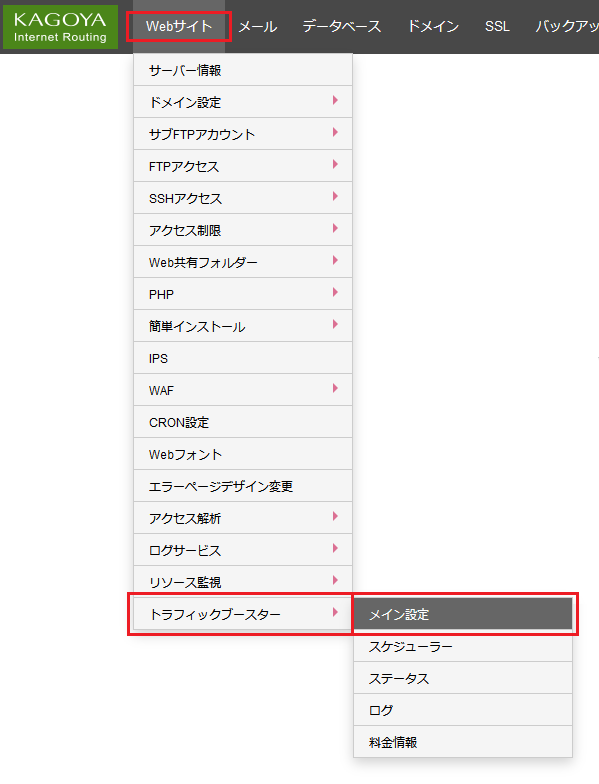
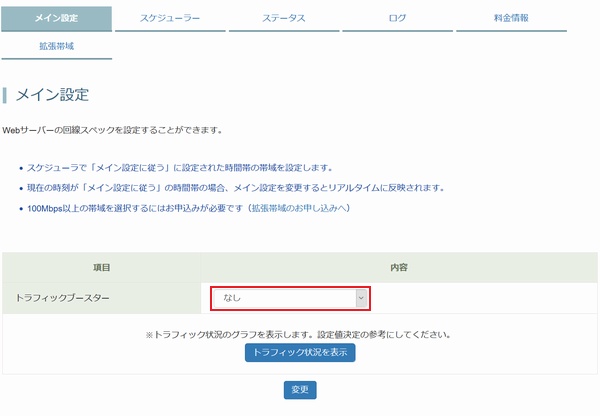
現在の設定が表示されます。初期設定では、「なし」になっています。
設定を変更する場合は、次の項目を入力します。
| トラフィックブースター | 保証帯域(データ転送速度の下限)をメニューから選択します。
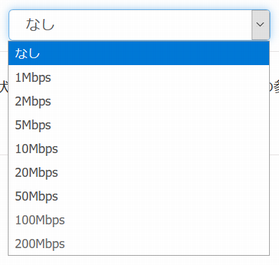
|
|---|
最近のトラフィック状況を確認するには、「トラフィック状況を表示」をクリックします。
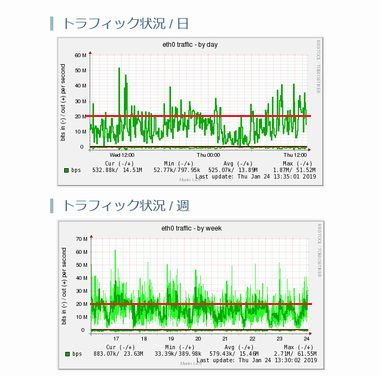
左のトラフィック状況の場合、20Mbps のトラフィックブースターを設定すると、グラフが 20Mbps 以下になっている多くの時間帯で快適にご利用いただけます。
ただし、コアタイムは 20Mbps では足りず、深夜(2時~6時ごろ)は 20Mbps も必要ありません。
トラフィックブースターの設定を時間帯別に変更することもできます。
選択したら、「変更」をクリックします。
設定を変更する場合は、「OK」をクリックします。
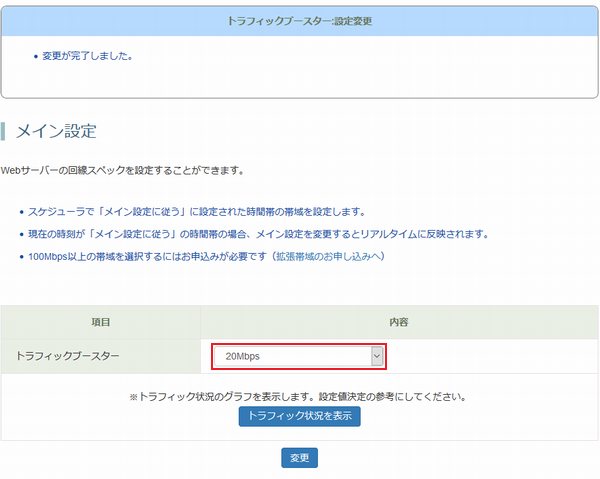
選択した保証帯域に変更できていることをご確認ください。